简介
本文档介绍如何配置Microsoft Entra ID单点登录,以便对思科安全邮件加密服务进行身份验证。
先决条件
要求
Cisco 建议您了解以下主题:
使用的组件
本文档中的信息都是基于特定实验室环境中的设备编写的。本文档中使用的所有设备最初均采用原始(默认)配置。如果您的网络处于活动状态,请确保您了解所有命令的潜在影响。
背景信息
-
注册信封为使用SAML的最终用户启用SSO登录。
-
Microsoft Entra SSO允许和控制通过单点登录从任何地点访问软件即服务(SaaS)应用、云应用或本地应用。
-
注册信封可以设置为通过身份验证方法连接到Microsoft Entra的托管身份应用,这些身份验证方法包括多重身份验证,因为纯密码身份验证不安全,也不建议使用。
-
SAML是基于XML的开放标准数据格式,使管理员能够在登录其中一个应用后无缝访问一组已定义的应用。
-
要了解有关SAML的更多信息,请参阅:什么是SAML?
配置
Microsoft Entra ID
1.导航到Microsoft Entra ID管理中心,然后点击Add按钮。选择Enterprise Application,然后搜索Microsoft Entra SAML Toolkit,如图所示:
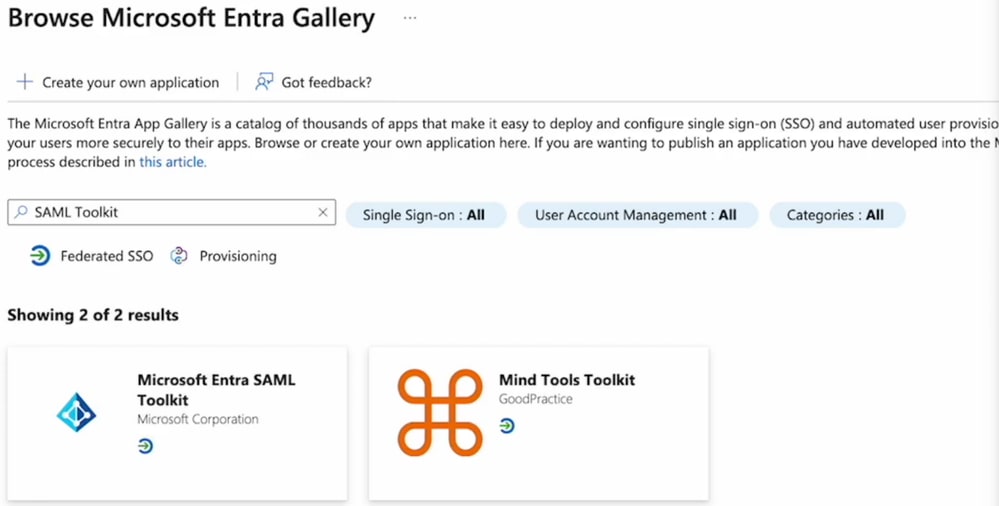 浏览Microsoft Entra库
浏览Microsoft Entra库
2.使用有意义的值命名它,然后单击Create。例如,CRES单点登录。

注意:要允许所有用户登录CRES门户,您需要在CRES Sign On(SAML toolkit)属性下手动禁用Required Assignment,对于Assignment Required,请选择No。
3.导航到左侧面板,在Manage部分下,单击Single sign-on,然后选择SAML。
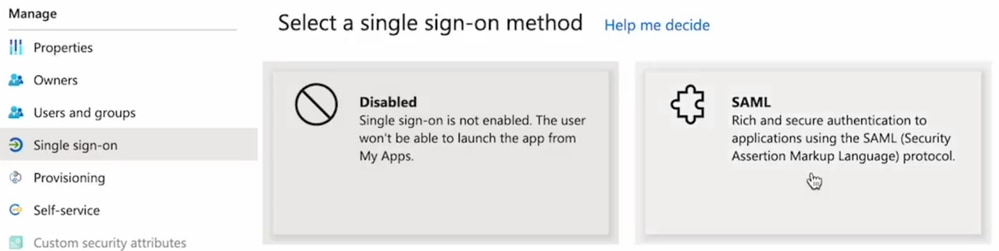
4.在“基本SAML配置”面板中,单击编辑,然后按如下方式填写属性:
-
标识符(实体ID):https://res.cisco.com/
-
回复URL(断言消费者服务URL):https://res.cisco.com/websafe/ssourl
-
登录URL:https://res.cisco.com/websafe/ssourl
-
Click Save.
5.在“属性和领款申请”面板中,单击编辑。
在Required claim下,点击Unique User Identifier(Name ID)声明进行编辑。
| 名称 |
命名空间 |
源属性 |
| 电邮地址 |
无值 |
user.userprincipalname |
| 名字 |
无值 |
user.givenname |
| 姓氏 |
无值 |
user.surname |
请务必清除每个声明的Namespace字段,如下所示:

6.填写属性和索赔部分后,系统将填写SAML签名证书的最后一部分。按照CRES门户中的要求保存下一个值:

- 选择Certificate(Base64)Download链接。

思科邮件加密服务
1.以管理员身份登录到安全邮件加密服务组织门户。
2.在Accounts选项卡上,选择Manage Accounts选项卡,然后单击Account Number。
3.在Details选项卡中,滚动到Authentication Method并选择SAML 2.0。
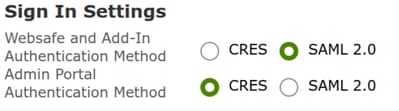
4. — 填写属性,如下所示:
5. — 单击激活SAML。
验证
系统将显示一个新窗口,确认在成功登录后启用了SAML身份验证。单击下一步。它会将您重定向到身份提供程序的登录页。使用您的SSO凭据登录。成功登录后,可以关闭窗口。Click Save.
故障排除
如果窗口未将您重定向到身份提供程序的登录页,则会返回一个回溯,为您提供错误。请复查属性和声明,确保它配置有与CRES身份验证方法部分相同的名称。SAML登录中使用的用户电子邮件地址必须与CRES中的电子邮件地址匹配。请勿使用别名。
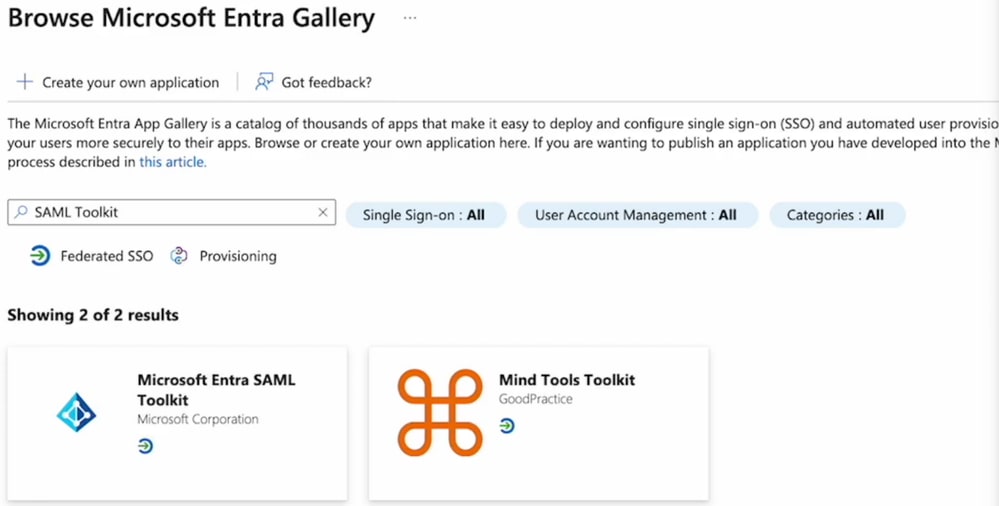

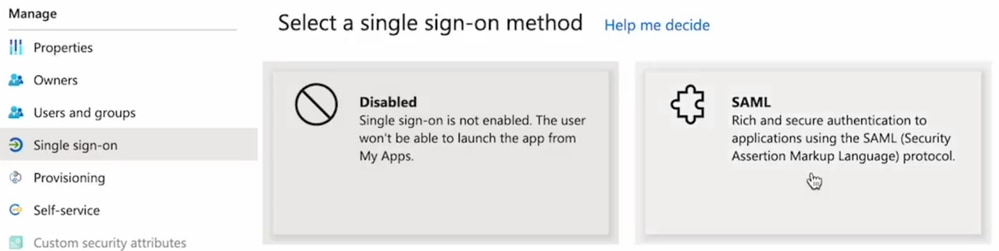



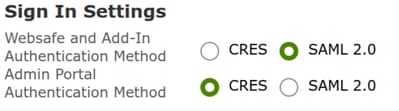
 反馈
反馈